還有一個軟件“wifi共享精靈”沒有打廣告哦,感覺此軟件用的比較麻煩。所以編寫下面的教程共享諸位。
開啟win7的隱藏功能,即虛擬wifi功能和虛擬無線AP功能,既可以實現將電腦變成wifi熱點,實現共享上網。
工具/原料
win7系統的筆記本電腦
選擇“開始”-“運行”命令,在運行命令欄裡輸入“CMD”打開管理員<也可同時按開始鍵+R>
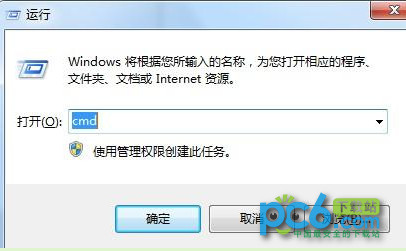
出現“命令提示符”輸入,在界面裡輸入以下命令:netsh wlan set hostednetwork mode=allow ssid=ACE-PC key=12345678。回車運行
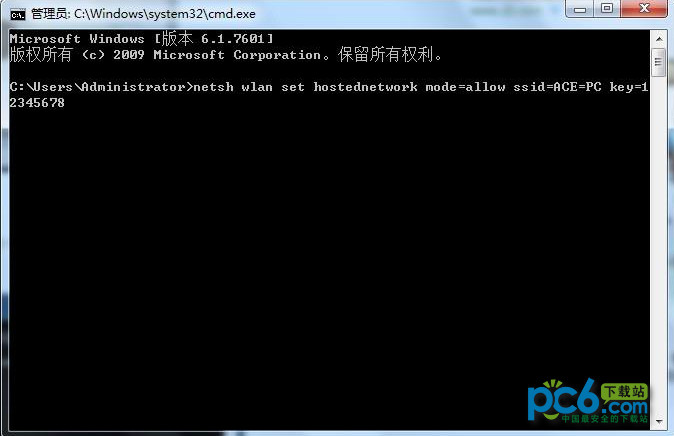
等待大約一分鐘後,網絡連接中出現一個網卡名字為“Microsoft Virtual WIFI Miniport Adapter ”的無線網絡,將其重命名為wifi

點擊“本地連接”,右鍵單擊已經連接上網的網絡連接,右擊選擇“屬性”-“共享”,按照我的截圖,在第二欄的家庭網絡連接選擇“wifi”
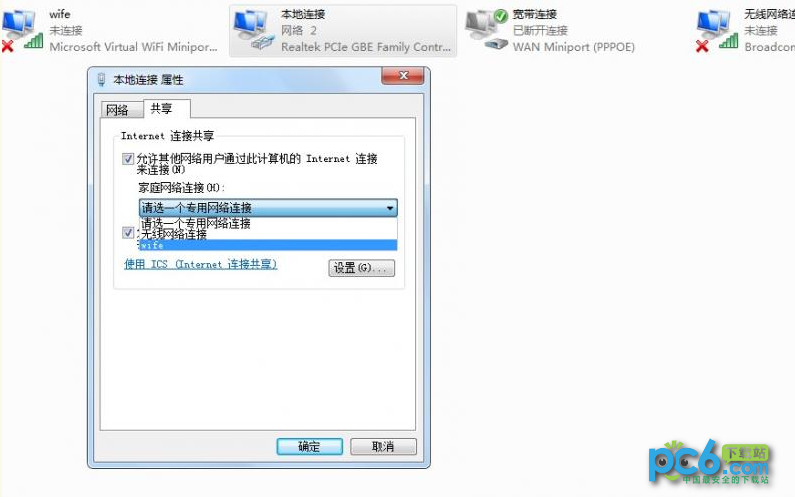
確定之後,可以使用的上網連接顯示“共享”表示已經可以使用
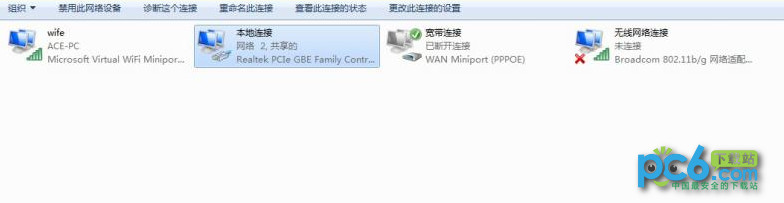
你現在可以用手機上無線網了
開啟無線網絡,在命令提示符裡輸入:netsh wlan start hostednetwork
關閉無線網絡,輸入:netsh wlan stop hostednetwork
設置完畢,搜索ACE-PC,輸入密碼12345678就可以使用了
補充一下,我在設置無線網的過程中出現“internet連接共享訪問被啟用時,出現了一個錯誤”
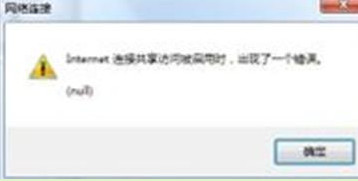
解決一下這個問題:還是以win7為例<小弟我筆記本只能裝win7系統,見諒啊>
打開開始菜單,在搜索一欄裡面打上“服務”
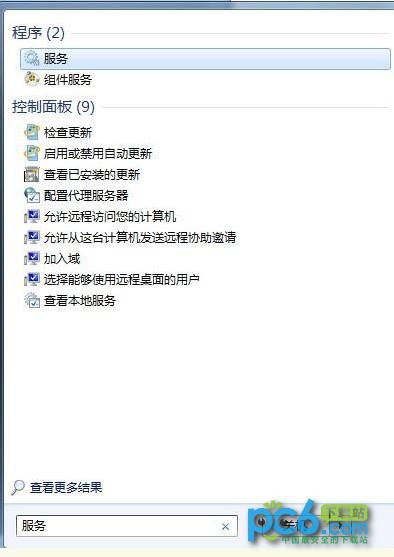
點擊“服務” 往下來,看到w開頭的一些項目,找到windows firewall,即防火牆服務
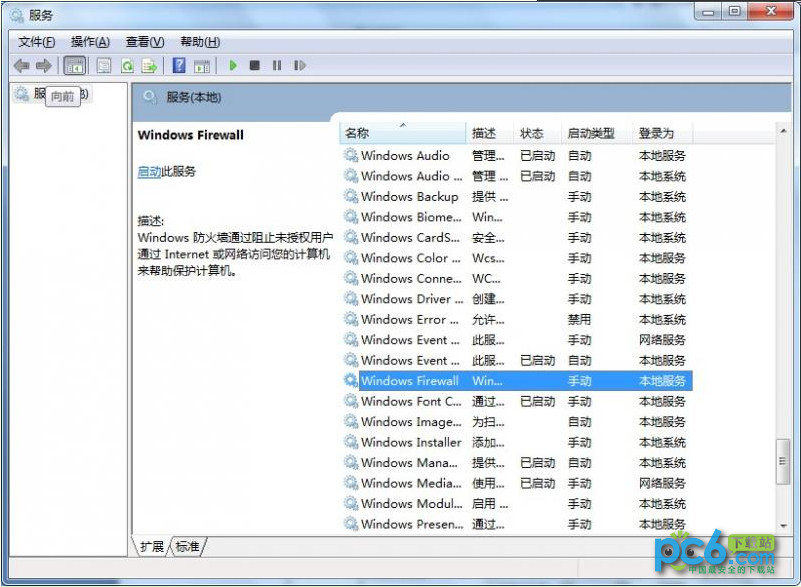
現在是手動狀態,點擊右鍵—啟動
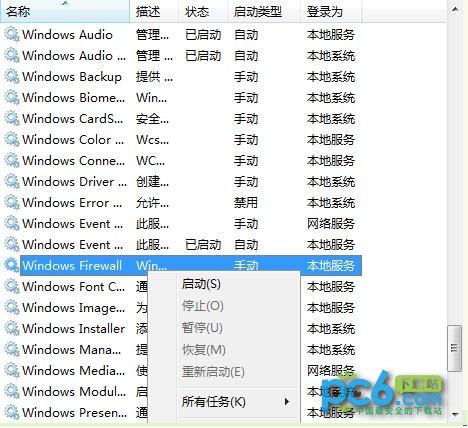
再雙擊,把啟動方式改成“自動”,確定
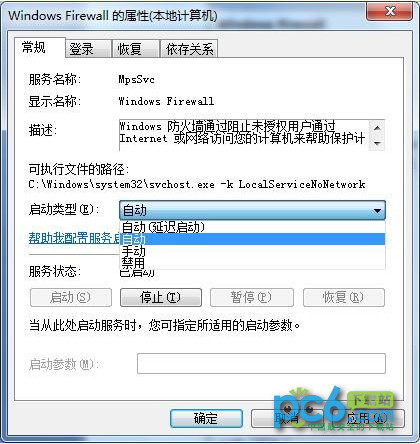
這是最終狀態:
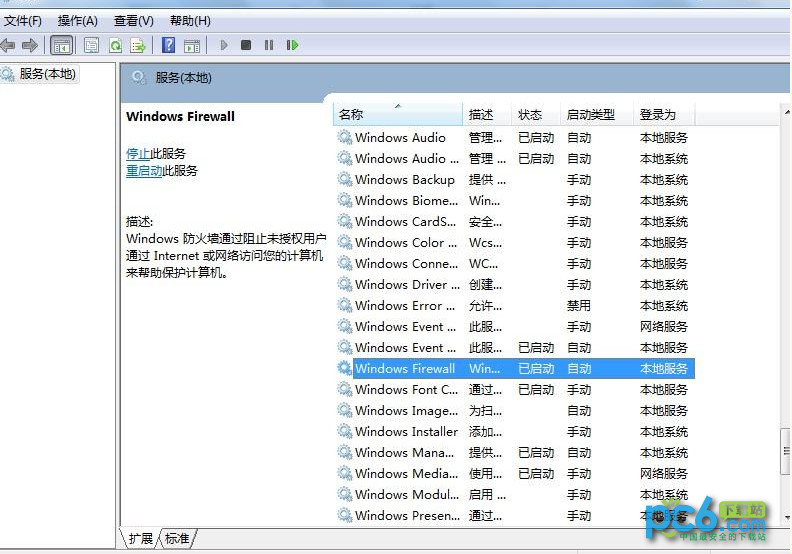
下面你可以開始你的無線之旅了。